Slik gjenoppretter du slettede apper på iPhones og Android-enheter
Apper kan forsvinne av flere årsaker, for eksempel at du ved et uhell slettet dem på smarttelefonen, apper er utdaterte eller utilgjengelige på enheten din, at lagringskapasiteten din er utilstrekkelig, at du tilbakestiller enheten til fabrikkstatus og mer. Med disse appene blir mobilenheten din en murstein. Den gode nyheten er at du kan bli frisk slettede apper på din iPhone eller Android-telefon. Denne guiden forteller deg hvordan du gjør det i detalj.
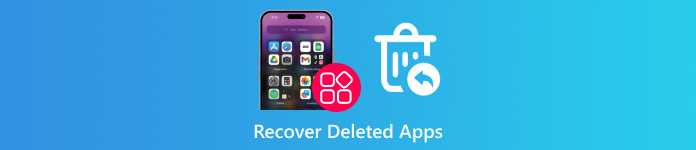
I denne artikkelen:
Del 1: Slik gjenoppretter du slettede apper på iPhone
Når du laster ned en app på iPhone eller iPad fra App Store, må du skrive inn Apple ID-passordet, Face ID eller Touch ID. Med andre ord, alle nedlastinger lagres på kontoen din. App Store er den enkleste måten å gjenopprette apper som er slettet ved et uhell på iPhone, selv om du ikke vet hvilken.
Slik gjenoppretter du slettede apper på iPhone
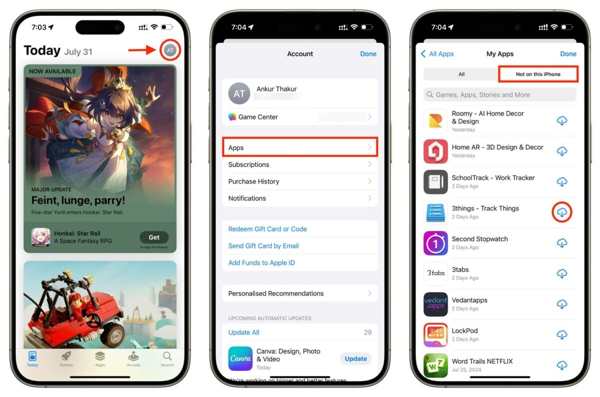
Åpne App Store app fra startskjermen, og trykk på profilen din.
Velg Apper alternativ, og velg Mine apper.
Gå til Ikke på denne iPhonen fanen, og se nylig slettede apper på iPhone.
Trykk på nedlasting knappen ved siden av appen. Hvis du blir bedt om det, skriv inn Apple ID-passordet, Face ID eller Touch ID for å få det igjen.
Hvordan finne skjulte slettede apper på iPhone

Trykk på profilen din i Innstillinger-appen.
Navigere til Media og kjøp, Se konto, og trykk på Skjulte kjøp.
Deretter trykker du på Vis frem knappen ved siden av ønsket app for å finne den skjulte slettede appen på din iPhone.
Del 2: Slik gjenoppretter du slettede appdata på iPhone
Hvis du bare laster ned en app, blir appdataene bevart etter at du har installert den på nytt på iPhone. Ellers må du gjenopprette appdata på iPhone fra en sikkerhetskopi eller et kraftig datagjenopprettingsprogram.
Måte 1: Slik gjenoppretter du slettede appdata fra iCloud Backup
Trykk på profilen din i Innstillinger app, og naviger til Generell, Overfør eller tilbakestill iPhone eller Nullstille.
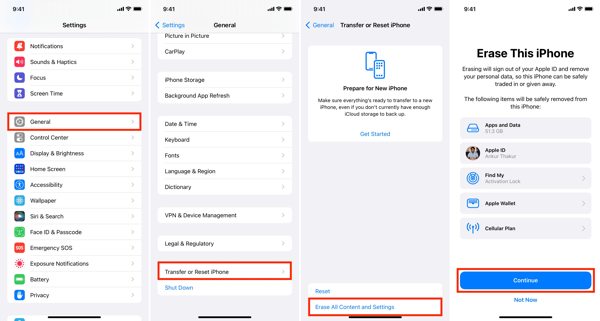
Slett alt innhold og innstillinger, og skriv inn Apple ID-passordet eller iPhone-passordet ditt hvis du blir bedt om det. Trykk deretter på Viske ut igjen for å bekrefte det.
Når enheten starter på nytt, setter du den opp som en ny iPhone. Sørg for å koble til et Wi-Fi-nettverk.

Velg Gjenopprett fra iCloud Backup alternativet på Apper og data skjerm. Logg på iCloud med Apple ID og passord. Du kan tilbakestill Apple ID-passordet ditt hvis du glemmer det. Velg deretter sikkerhetskopien som inneholder de ønskede appdataene.
Fullfør andre trinn i oppsettet, og du vil få en slettet app tilbake på iPhone.
Måte 2: Slik gjenoppretter du slettede appdata fra iTunes Backup
Koble iPhone til datamaskinen med en kompatibel kabel.
Åpne iTunes på PC og macOS Mojave eller eldre, eller Finder på macOS Catalina eller nyere.
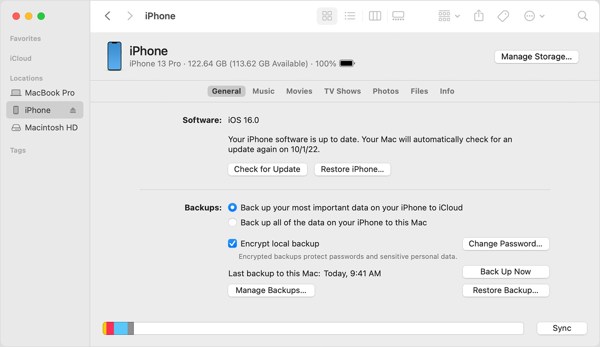
Klikk på Telefon i iTunes, og gå til Sammendrag fanen. I Finder klikker du på iPhone-navnet ditt og går til Generell fanen.
Klikk på Gjennopprett backup knapp. Velg deretter riktig sikkerhetskopifil fra rullegardinlisten og klikk Restaurere. Hvis iTunes- eller Finder-sikkerhetskopien din er kryptert, skriv inn din iTunes Backup passord.
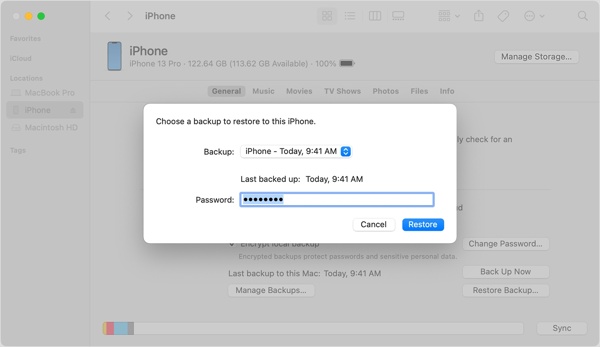
Vent til prosessen er fullført, og gjenopprett slettede apper på iPad eller iPhone.
Måte 3: Slik gjenoppretter du slettede appdata uten sikkerhetskopiering
Selv om du ikke har app-sikkerhetskopien, kan du fortsatt gjenopprette slettede apper med et kraftig datagjenopprettingsverktøy, for eksempel imyPass iPhone Data Recovery. Den skanner minnet ditt og ser etter slettede apper og appdata før de overskrives av nye data.
Nøkkelfunksjoner ved iPhone Data Recovery
1. Sjekk nylig slettede apper på iPhone uten sikkerhetskopiering.
2. Forhåndsvis slettede apper og appdata før gjenoppretting.
3. Hold appdata i sin opprinnelige tilstand.
4. Pakk ut slettede appdata fra iTunes eller iCloud-sikkerhetskopi uten å tilbakestille.
5. Støtt de nyeste versjonene av iOS.
Slik gjenoppretter du slettede appdata på iPhone uten sikkerhetskopiering
Skann din iPhone
Åpne iPhone Data Recovery etter at du har installert den på PC-en. Det er en annen versjon for Mac. Koble iPhone til PC-en med en Lightning-kabel. Velge Gjenopprett fra iOS-enhet på venstre side. Stol på enheten din hvis du blir bedt om det, og klikk på Start skanning for å begynne å lete etter appdata på iPhone.
Forhåndsvis appdata
Når dataskanning er ferdig, velg ønskede datatyper på venstre side, og forhåndsvis dem på hovedpanelet. For å se slettet Instagram-app, for eksempel, velg Instagram under Melding og kontakter overskrift.
Gjenopprett slettede appdata
Velg alle appdataene du vil få tilbake, og klikk på Komme seg knappen nederst til høyre. Sett en utdatamappe, og trykk Komme seg. Vent til prosessen er ferdig, og koble fra enheten.
Del 3: Slik gjenoppretter du slettede apper på Android
I likhet med hvordan vi oppbevarer minner, holder Google Play Store oversikt over hver app du har lastet ned og fjernet fra Android-telefonen din. I tillegg lagrer Google Play Spill mobilspillene dine og spillfremgangen.
Slik gjenoppretter du slettede apper fra Play-butikken
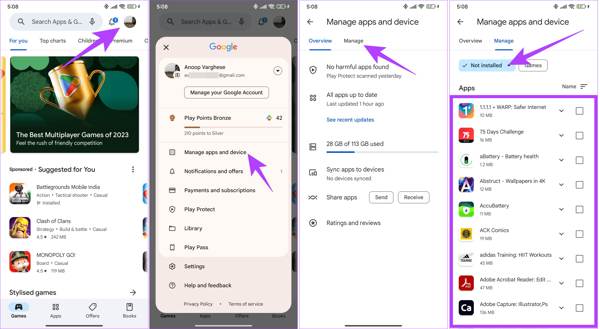
Kjør Play Store på Android-enheten din, og trykk på profilen din.
Velge Administrer apper og enheter, bytt til Få til fanen, og velg Ikke installert fra rullegardinlisten.
Merk av i boksene ved siden av appene du vil hente, og trykk på nedlasting knappen øverst til høyre for å gjenopprette slettede appdata på Android.
For å gjenopprette appdata, åpne den reinstallerte appen og logg på med kontoen din. Når du blir bedt om det, følg instruksjonene for å få tilbake dataene dine.
Slik gjenoppretter du slettede spill på Android fra Google Play Games
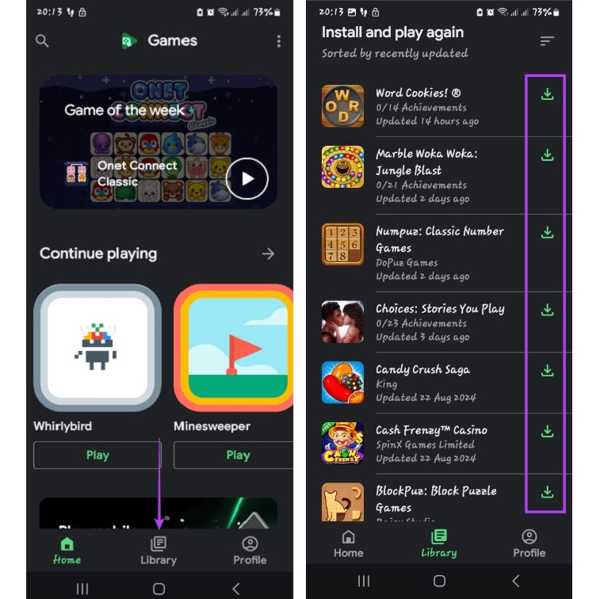
For å få slettede spillapper på Android, kjør Google Play Spill-appen. Hvis du ikke har det, last ned appen fra Play Store.
Gå til Bibliotek skjermen fra bunnen.
Trykk på nedlasting knappen ved siden av hvert ønsket spill. Deretter gjenopprettes spillfremdriften som synkroniseres med Google-kontoen din.
Del 4: Slik gjenoppretter du slettede apper på Samsung
Google Play Store er ikke den eneste måten å få tilbake slettede apper. Store produsenter kan legge til spesifikke appbutikker til produktene sine. På Galaxy kan du for eksempel gjenopprette slettede apper fra Samsung fra Galaxy Store.
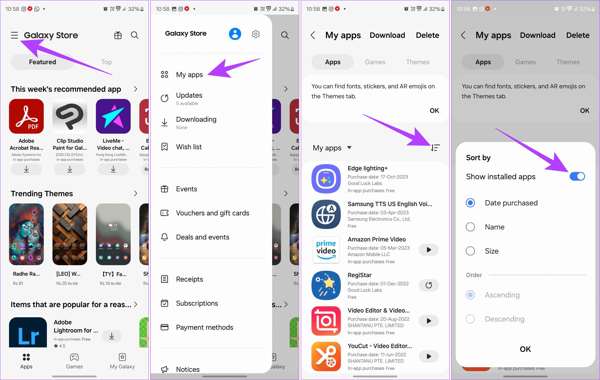
Kjør Galaxy Store, trykk på Meny knappen med et tre-linjers ikon øverst på skjermen, og velg Mine apper.
Nå kan du se listen over gjeldende og tidligere installerte apper på enheten din. Trykk på Filter knappen, og slå på Vis installerte apper. Trykk på OK for å bekrefte det.
Deretter trykker du på nedlasting knappen ved siden av appen du ønsker å gjenopprette.
Konklusjon
Denne veiledningen har vist hvordan gjenopprette nylig slettede apper på iPhone- og Android-enheter. Du kan få tilbake de slettede appene fra App Store og Google Play Store. Likevel må du fortsatt gjenopprette appdata fra en sikkerhetskopi eller via kontoen din. imyPass iPhone Data Recovery lar deg hente appdata på iPhone uten sikkerhetskopiering. Hvis du har andre spørsmål, vennligst skriv dem ned nedenfor.
iPhone datagjenoppretting
Gjenopprett slettede eller tapte iPhone-data
Gratis nedlasting Gratis nedlasting
